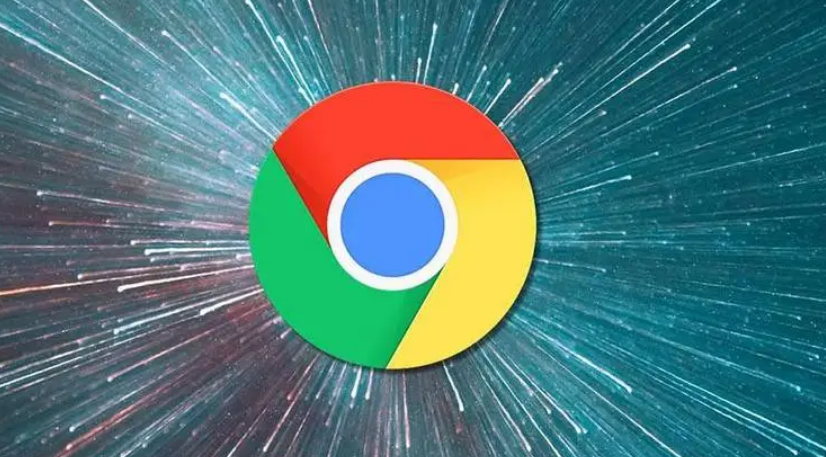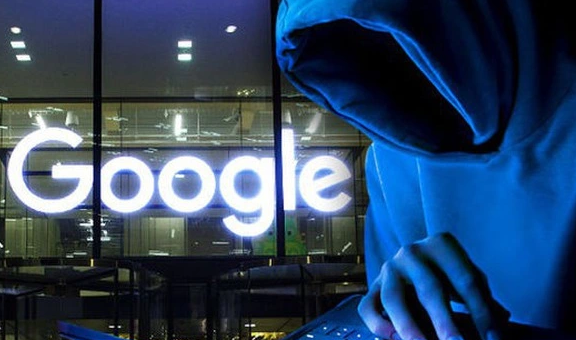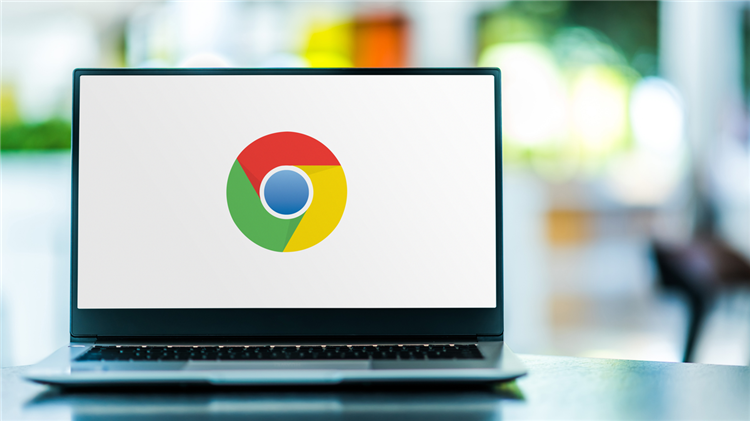当前位置:
首页 >
谷歌浏览器下载失败与代理设置有关吗
谷歌浏览器下载失败与代理设置有关吗
时间:2025年08月07日
来源: 谷歌浏览器官网
详情介绍
错误的代理设置确实可能导致谷歌浏览器下载失败。以下是具体排查和解决方法:
进入浏览器设置界面检查代理配置。打开Chrome菜单选择【设置】,在搜索栏输入关键词“代理”,查看当前是否启用了手动配置的代理服务器地址及端口号。若显示已开启但实际不需要代理上网,应切换为“关闭代理服务器”模式保存更改。部分企业内网环境可能强制使用特定代理,此时需向IT部门确认正确的参数并填入对应字段。
清除系统中残留的旧代理信息。按Win+R组合键输入regedit打开注册表编辑器,定位至HKEY_CURRENT_USER\Software\Microsoft\Windows\CurrentVersion\Internet Settings路径下,删除Connections文件夹内所有内容。该操作可消除因历史配置遗留导致的异常跳转问题。完成后重启浏览器使改动生效。
测试不同网络环境下的下载状态。尝试切换Wi-Fi、手机热点或拔掉网线直接连接宽带等方式,观察是否能成功启动下载任务。某些公共区域的共享网络可能设置了流量限制,更换稳定的家庭宽带通常能解决问题。同时确保未开启VPN类工具造成双重网络叠加干扰。
临时禁用安全软件监控功能。暂时关闭防火墙、杀毒软件等防护程序的实时保护模块,防止其误判安装包为风险文件而阻断传输过程。可将Chrome添加到白名单列表中允许完全访问权限,避免后续重复拦截。
验证DNS解析是否正常工作。在命令提示符窗口执行ipconfig /flushdns命令刷新缓存,再尝试访问知名网站测试域名解析速度。若发现解析延迟过高,可手动修改本地连接的首选DNS服务器为公共节点(如114.114.114.114),提升域名查找效率。
通过以上步骤逐步排查,大多数由代理引发的下载故障都能得到有效解决。关键在于准确识别当前网络环境中的代理设置状态,并针对性调整相关参数。如果问题持续存在,建议联系网络管理员获取专业支持。
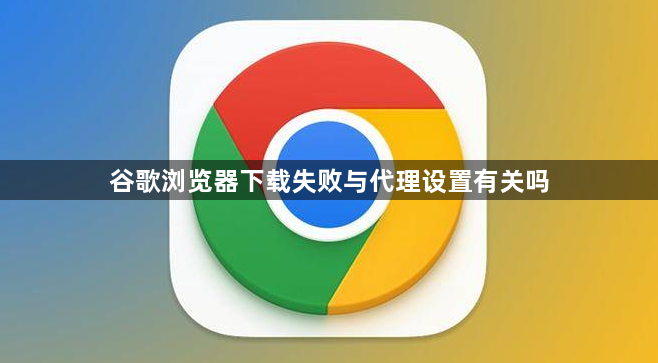
错误的代理设置确实可能导致谷歌浏览器下载失败。以下是具体排查和解决方法:
进入浏览器设置界面检查代理配置。打开Chrome菜单选择【设置】,在搜索栏输入关键词“代理”,查看当前是否启用了手动配置的代理服务器地址及端口号。若显示已开启但实际不需要代理上网,应切换为“关闭代理服务器”模式保存更改。部分企业内网环境可能强制使用特定代理,此时需向IT部门确认正确的参数并填入对应字段。
清除系统中残留的旧代理信息。按Win+R组合键输入regedit打开注册表编辑器,定位至HKEY_CURRENT_USER\Software\Microsoft\Windows\CurrentVersion\Internet Settings路径下,删除Connections文件夹内所有内容。该操作可消除因历史配置遗留导致的异常跳转问题。完成后重启浏览器使改动生效。
测试不同网络环境下的下载状态。尝试切换Wi-Fi、手机热点或拔掉网线直接连接宽带等方式,观察是否能成功启动下载任务。某些公共区域的共享网络可能设置了流量限制,更换稳定的家庭宽带通常能解决问题。同时确保未开启VPN类工具造成双重网络叠加干扰。
临时禁用安全软件监控功能。暂时关闭防火墙、杀毒软件等防护程序的实时保护模块,防止其误判安装包为风险文件而阻断传输过程。可将Chrome添加到白名单列表中允许完全访问权限,避免后续重复拦截。
验证DNS解析是否正常工作。在命令提示符窗口执行ipconfig /flushdns命令刷新缓存,再尝试访问知名网站测试域名解析速度。若发现解析延迟过高,可手动修改本地连接的首选DNS服务器为公共节点(如114.114.114.114),提升域名查找效率。
通过以上步骤逐步排查,大多数由代理引发的下载故障都能得到有效解决。关键在于准确识别当前网络环境中的代理设置状态,并针对性调整相关参数。如果问题持续存在,建议联系网络管理员获取专业支持。